Chrome's Ga verder waar u was gebleven (CWYLO) -optie stelt gebruikers in staat om de paginatabbladen open te houden toen ze de browser voor het laatst sloten.
Ga verder waar u was gebleven is een handige optie waarmee u niet door bladwijzers hoeft te bladeren om pagina's opnieuw te openen.
Sommige gebruikers hebben echter gemeld dat de CWYLO-functie van Chrome niet goed voor hen werkt.
Het lijkt erop dat Chrome in die gevallen daadwerkelijk meer tabbladen opent dan degene die open waren bij het sluiten van de software. In andere gevallen start Chrome niet alle tabbladen van de laatste browsesessie.
Hieronder vindt u meer informatie over deze functie en hoe u deze kunt repareren om ervoor te zorgen dat deze correct werkt.
Hoe kan ik Chrome's Doorgaan repareren waar u was gebleven en niet werken?
1. Schakel over naar een andere browser
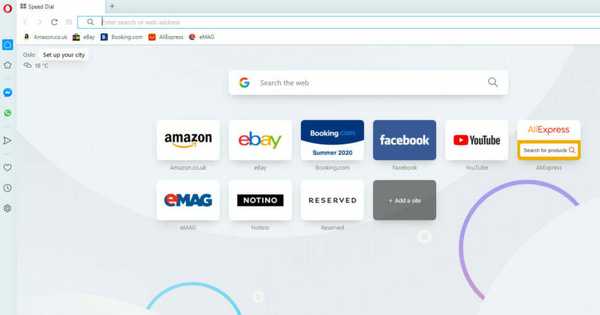
Als u problemen ondervindt met Chrome's Ga verder waar u was gebleven functie, kan het misschien helpen om een andere browser uit te proberen.
Opera is gebouwd op de Chromium-engine, dus het heeft dezelfde functies en extensies als Chrome, en u kunt dus eenvoudig al uw browsegeschiedenis en opgeslagen gegevens importeren.
In tegenstelling tot Chrome verzendt deze browser geen van uw gegevens naar Google en beschikt hij ook over ingebouwde tracking-, phishing- en malwarebescherming, waardoor het een perfect alternatief voor Chrome is..
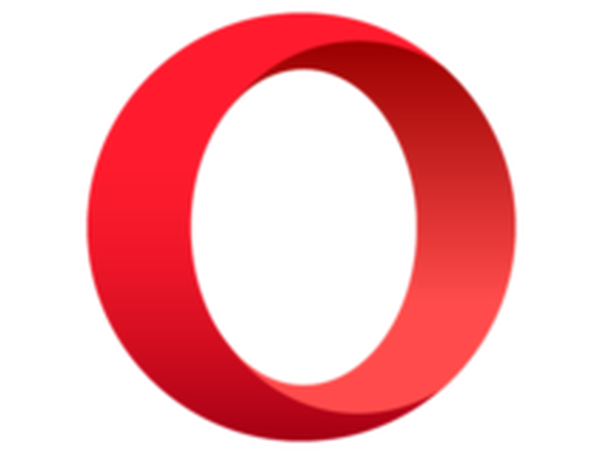
Opera
Uw privacy en veiligheid online heeft de hoogste prioriteit voor deze webbrowser. Geen fouten, gegevensverzameling of pop-upwaarschuwingen met de gratis, ingebouwde VPN. Vrij Bezoek website2. Schakel Chrome-extensies uit
- Klik op de Personaliseer en controleer Google Chrome knop.
- Selecteer Meer tools en ga naar Instellingen.
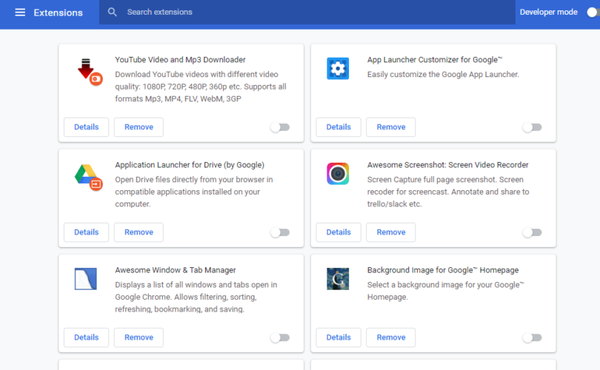
- Klik op de knoppen bij het rechts onder van de extensies.
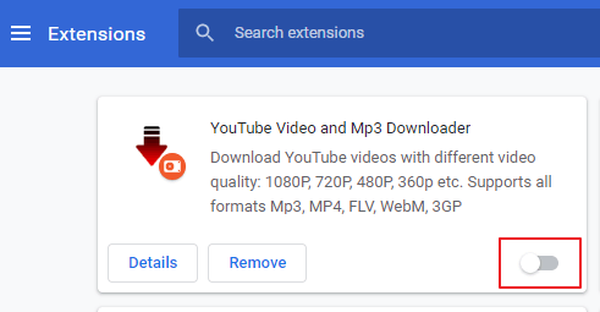
- Of klik op Verwijderen om extensies te verwijderen.
3. Stel een nieuw Google Chrome-profiel in
- Klik op de Profiel knop in de rechterbovenhoek van de browser.
- Selecteer vervolgens Beheer mensen.
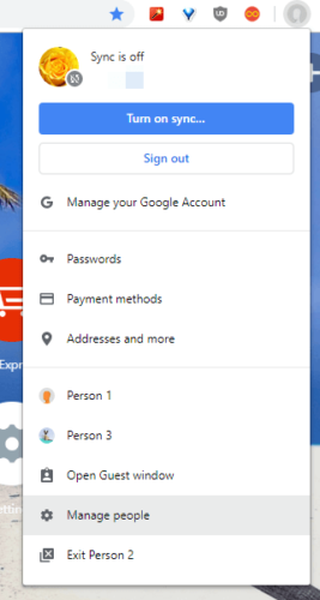
- Selecteer Persoon toevoegen.
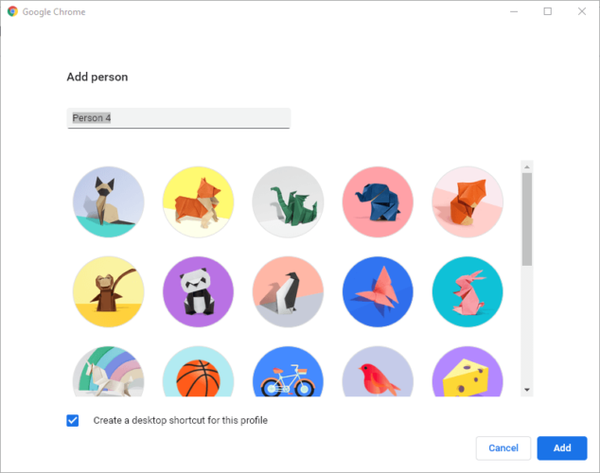
- Voer een gebruikersnaam in het tekstvak.
- Selecteer een beeld voor het profiel.
- druk de Toevoegen knop.
- Schakel over naar het nieuwe profiel door op het Profiel knop en selecteer deze in het menu.
4. Open tabbladen in slechts één venster
Merk op dat de Ga verder waar u was gebleven optie maakt alleen gebruik van tabbladen die zijn geopend in één hoofdbrowser.
De CWYLO-functie opent dus niet altijd alle tabbladen vanuit meerdere vensters die aan het einde van de laatste browsesessie zijn gesloten.
Zorg ervoor dat al uw tabbladen in slechts één browservenster zijn geopend voordat u Chrome sluit.
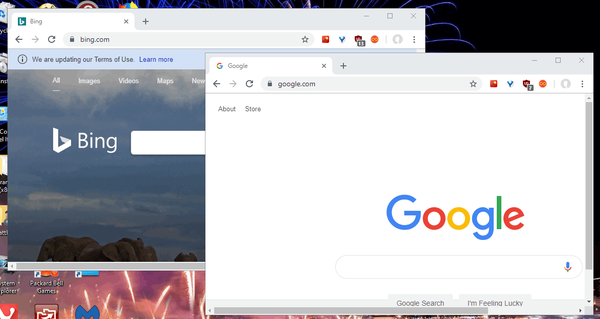
5. Installeer de Google Chrome-browser opnieuw
- druk de Windows-toets + R sneltoets.
- Kopieer en plak het volgende pad:
C: \ Users \ (uw gebruikersnaam) \ AppData \ Local \ Google \ Chrome \ User Data - Klik op de OK knop.
- Vervangen Je gebruikersnaam met een daadwerkelijk gebruikersaccountprofiel.
- Klik vervolgens met de rechtermuisknop op het Standaard map en selecteer het Kopiëren keuze.
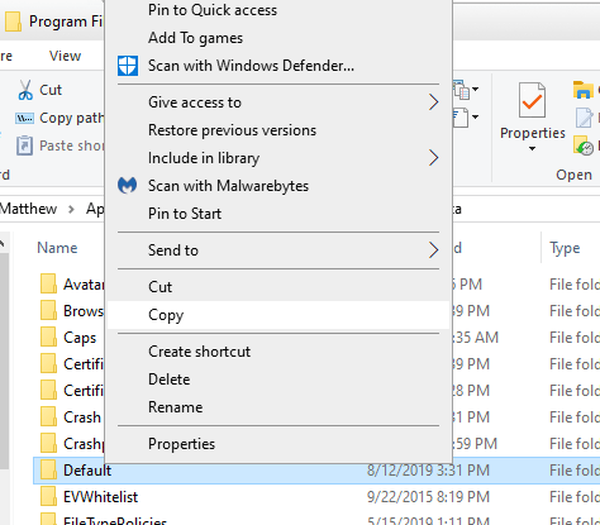
- Als u meer dan één profiel heeft, klik met de rechtermuisknop op Profiel 1, Profiel 2, enzovoort.
- Selecteer Kopiëren om elk profiel afzonderlijk te kopiëren.
- De volgende, open een map en kopieer het Chrome-profiel.
- Klik met de rechtermuisknop een lege ruimte in de map en selecteer het Plakken keuze.
Verwijder Google Chrome
- Enter appwiz.cpl in Uitvoeren en klik OK.
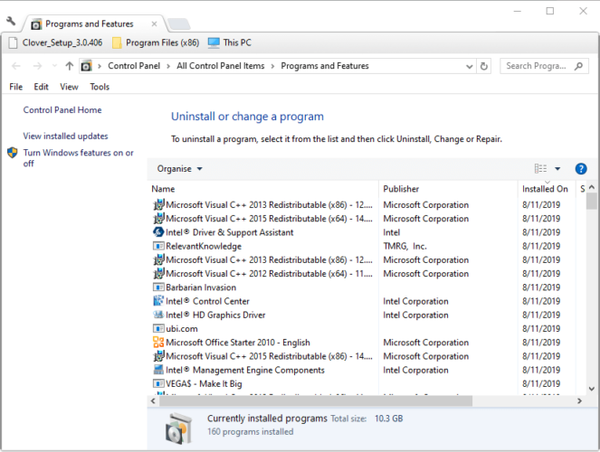
- Selecteer Google Chrome en klik op het Verwijderen keuze.
- Start Windows opnieuw na het verwijderen van Chrome.
Installeer Chrome opnieuw door deze stappen te volgen:
- Klik op de Chrome downloaden knop op de webpagina van de browser.
- Installeren Chrome met zijn installatiewizard.
- Open vervolgens de map met het geplakt Chrome Default (of Profile) map.
- Klik met de rechtermuisknop de Standaard map selecteren Kopiëren.
- Open het volgende pad:
C: \ Users \ (uw gebruikersnaam) \ AppData \ Local \ Google \ ChromeUser Data - Plak het Standaardmap (of profielmap) terug door met de rechtermuisknop op een lege ruimte in de map te klikken en te selecteren Plakken.
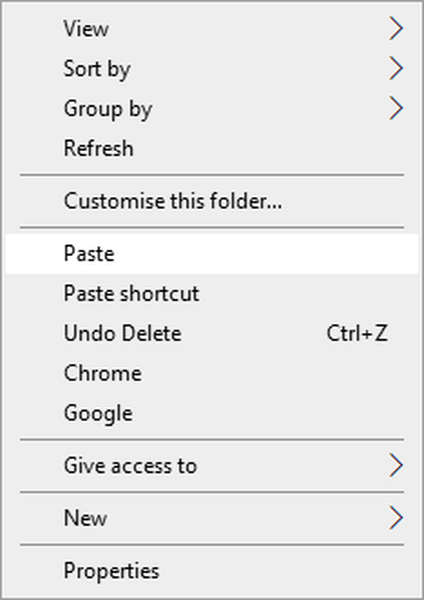
- Selecteer de Vervang alle bestanden optie om de bestaande standaardprofielmap te vervangen.
Dit zijn enkele van de resoluties die de CWYLO-functie van Chrome hebben opgelost in het geval van andere gebruikers.
Merk echter op dat er ook een paar Chrome-extensies zijn die goede alternatieven zijn voor Chrome Ga verder waar u was gebleven keuze.
De Tab Session Manager-extensie is een opmerkelijk alternatief waarmee gebruikers hersteltabbladen en -vensters van eerdere browsesessies kunnen opslaan met extra configuratie-opties.
Opmerking van de uitgever: Dit bericht is oorspronkelijk gepubliceerd in augustus 2019 en is sindsdien vernieuwd en bijgewerkt in augustus 2020 voor versheid, nauwkeurigheid en volledigheid.
- browser
- Google Chrome
 Friendoffriends
Friendoffriends



